Chrome OS là một hệ điều hành được sắp xếp hợp lý, dễ sử dụng. Tuy nhiên, các phím tắt có thể giúp điều hướng Chromebook của bạn dễ dàng hơn. Dưới đây là hàng tá phím tắt hàng đầu.
1. Alt + Tìm kiếm
Một trong những điều đầu tiên bạn sẽ chú ý về bàn phím của Chromebook là phím mũ - khóa có kính lúp trên đó. Thay vì khóa mũ, khóa này gọi cửa sổ tìm kiếm của Chrome OS. Tuy nhiên, bạn vẫn có thể thực hiện khóa mũ bằng cách nhấn phím tìm kiếm trong khi giữ phím Alt.
2. Shift + Thoát
Đây là Chrome OS tương đương với Ctrl-Alt-Delete của Windows. Shift-Esc gọi Trình quản lý tác vụ của Chrome nơi bạn có thể xem ứng dụng nào đang sử dụng nhiều tài nguyên hệ thống nhất và buộc thoát khỏi ứng dụng không phản hồi. Phím tắt này chỉ hoạt động khi Chrome là cửa sổ hoạt động của bạn; nó sẽ không hoạt động nếu bạn có một ứng dụng là cửa sổ riêng như cửa sổ hoạt động hàng đầu, nhiều nhất của bạn.
3. Tìm kiếm + L
Nhấn kết hợp này khi bạn đứng dậy từ Chromebook để khóa nó. Bạn sẽ cần nhập mật khẩu khi trở về để mở khóa.
4. Ctrl + Shift + Q (x2)
Giữ phím Ctrl và Shift và nhấn phím Q hai lần để đăng xuất khỏi Chromebook của bạn.
5. Alt + 1-9
Nếu bạn đã ghim các ứng dụng yêu thích của mình vào giá của Chrome OS, thì bạn có thể sử dụng các phím tắt này để mở chúng. Ví dụ, Alt-1 mở ứng dụng ngoài cùng được ghim vào giá, trong khi Alt-9 mở ứng dụng ngoài cùng bên phải.
7. Alt + [hoặc]
Hai phím tắt này rất tốt cho đa nhiệm. Kết hợp khung bên trái đặt cửa sổ hoạt động sang bên trái màn hình của bạn và khung bên phải thực hiện ngược lại, cho phép bạn nhanh chóng thiết lập các cửa sổ cạnh nhau.
8. Alt + -
Alt cộng với phím dấu trừ sẽ thu nhỏ cửa sổ đang hoạt động của bạn. Với máy tính để bàn của bạn rõ ràng, kết hợp này sẽ khôi phục cửa sổ cuối cùng bạn thu nhỏ.
9. Alt + =
Alt cộng với phím bằng kéo dài cửa sổ hoạt động hiện tại của bạn trên máy tính để bàn của bạn. Đây không phải là chế độ toàn màn hình vì nó để tiêu đề ở đầu cửa sổ. Bạn có thể sử dụng phím toàn màn hình (được tìm thấy ở vị trí F4) để đi toàn màn hình.
10. Alt + backspace
Phím xóa lùi sẽ xóa ký tự bên trái con trỏ của bạn. Tuy nhiên, PC Windows có một phím xóa riêng biệt để xóa các ký tự bên phải con trỏ. Để có được chức năng phím xóa Windows này trên Chromebook, chỉ cần giữ phím Alt khi bạn xóa lùi.
11. Phím Ctrl + 'cửa sổ chuyển đổi'
Phím cửa sổ chuyển đổi thường được tìm thấy ở vị trí F5 trên bàn phím Chromebook. Kết hợp với phím Ctrl, nó sẽ chụp ảnh màn hình của toàn bộ máy tính để bàn của bạn và lưu nó vào thư mục Tải xuống của bạn. Để chụp ảnh màn hình chỉ một phần của máy tính để bàn của bạn, hãy sử dụng phím Ctrl + Shift + phím cửa sổ.
12. Ctrl + Alt + /
Dễ dàng hơn khi nghĩ về combo này khi sử dụng? biểu tượng, đó là phiên bản thay đổi của dấu gạch chéo về phía trước. Nếu bạn có câu hỏi về phím tắt, bộ kết hợp này sẽ gọi lớp phủ bàn phím để hiển thị cho bạn các phím tắt khác nhau có sẵn cho Chrome OS.

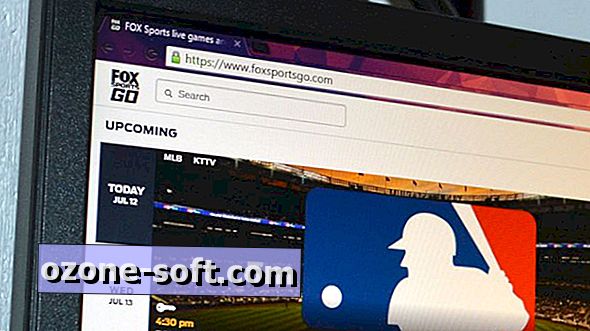



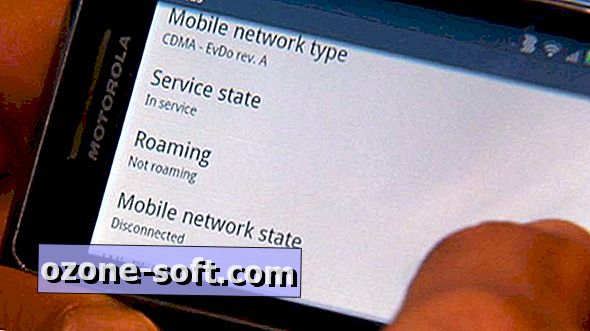







Để LạI Bình LuậN CủA BạN